excel怎么设置锁定某些单元格|excel设置部分单元格锁定的方法
发布时间:2017-03-14 17:28:21 浏览数:
excel表格中难免有些数据是不允许被修改的,怎么样锁定一部分固定的单元格不被修改,但是允许其他单元格可以被编辑呢?下面就跟大家说说excel怎么设置锁定某些单元格。
excel设置部分单元格锁定的方法:
1、首先全选整个表格,或者鼠标点击空白处,按下Ctrl+a全选,点击右键设置单元格格式,或者工具栏中的数字工具栏,找到“保护”
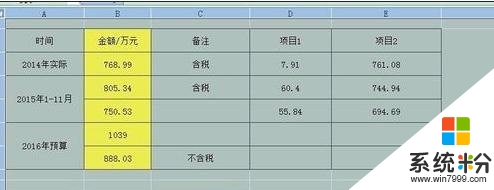
2、将“锁定”前面的对勾去掉,单击确定;再选择你需要锁定不能被编辑的单元格,示例中是黄色部分不被编辑,仍旧是设置单元格格式-保护,在锁定前面打勾。

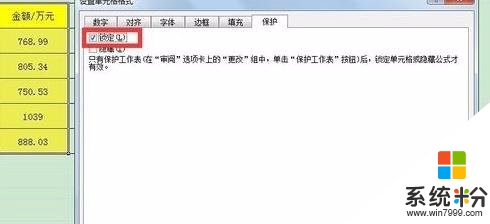
3、然后在工具栏中找到“审阅”-保护工作表设置密码,勾选前两项,确认密码,点击确定。
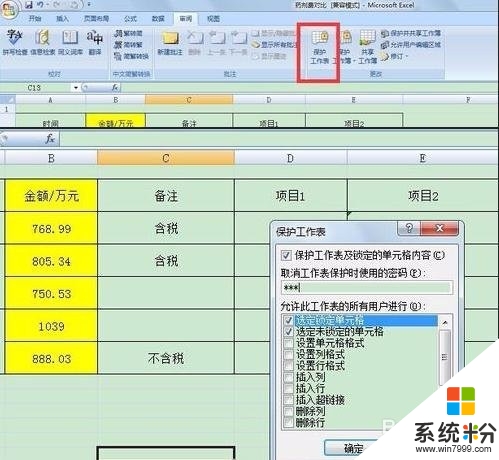
4、如果不放心,可以去试试编辑黄色部分,就会显示如图提示,而其他空白地方均可以编辑。

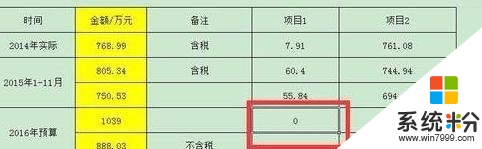
【excel怎么设置锁定某些单元格】按照上述的文章步骤来操作就可以了,想进一步了解更多的电脑系统使用技巧,或者是新的笔记本系统下载后使用疑问,都欢迎上系统粉官网查看相关的教程。